u盘格式化时提示“windows无法完成格式化”怎么办?
1、在U盘连接上电脑的情况下,win+r打开“运行”,如下图所示:
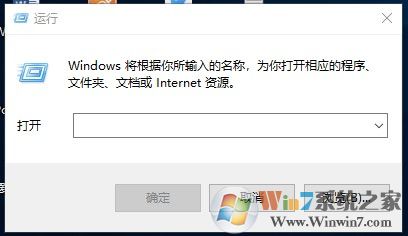
2、在弹出的运行窗口中,输入“cmd”,并且点击确定,如下图所示:
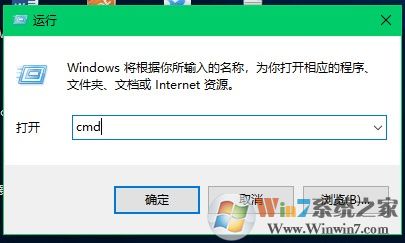
3、在弹出的DOS窗口中输入“format X:/fs:fat32”指令。
注:指令中的X是指插入U盘的盘符,指令输入完成后按下回车键,这时系统会提醒是否连接了u盘,确认连接后再次按下确定,系统开始格式化,如下图所示:
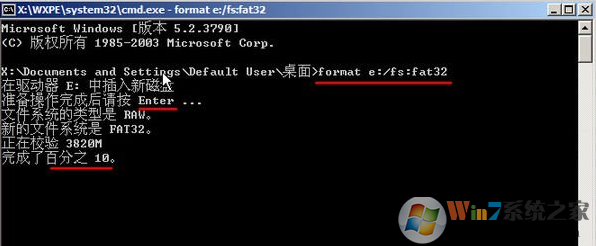
4、U盘格式化一般需要1-3分钟的时间,当完成格式化后,再次按下回车键,则格式化完成,如下图所示:
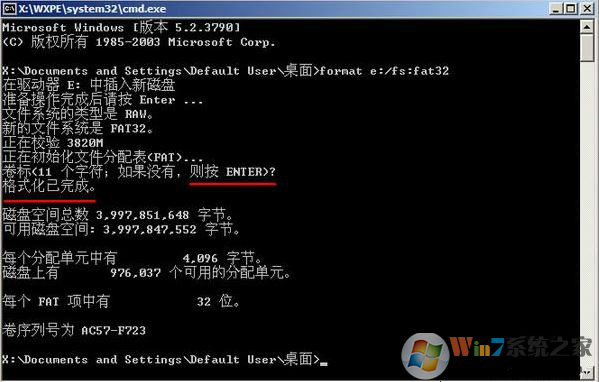
以上就是win10系统下格式化U盘时提示windows无法完成格式化的解决方法了,我们只需要按照以上方法操作即可正常格式化U盘了。